Pourquoi vous devriez utiliser un VPN avec Windows 8 ?
VPN signifie réseau privé virtuel (virtual private network en anglais). C’est un service qui vous permet de vous connecter à un serveur avec une connexion sécurisée. Avec un VPN, vos données sont cryptées et insaisissables par d’autres utilisateurs. Avec un VPN, vous pouvez également changer votre adresse IP. Il ya deux avantages à cela: tout d’abord, votre adresse IP est la seule façon de vous identifier sur internet, donc si vous la changez vous pouvez naviguer sur le web d’une manière totalement anonyme. Et changer votre adresse IP vous permet également d’éviter le geo-bloquage. Par exemple, si vous voulez regarder Hulu ou Netflix, deux sites américains de streaming, votre adresse IP doit être américaine. Avec un VPN, vous pouvez avoir une adresse IP étrangère, vous pouvez donc par exemple prendre une IP américaine très facilement.
Comment configurer un VPN sur Windows 8 ?
Configurer un VPN sur Windows 8 est très facile, suivez simplement ces quelques étapes :
1 > Allez sur la page de Recherche et rechercher VPN dans la page Paramètres. Cliquez ensuite sur Configurer une connexion réseau privé virtuel (VPN)
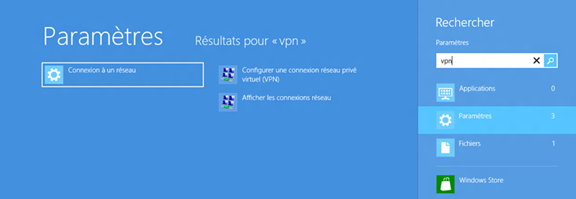
2 > Cela devrait ouvrir une fenetre avec un formulaire à remplir avec les informations de votre fournisseur VPN. Une fois que c’est fait, cliquez sur « Créer«
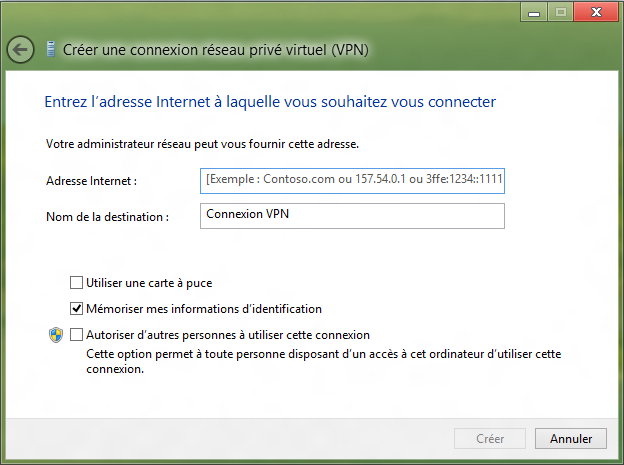
3 > Ensuite, ouvrez la page des Paramètres et cliquez sur le nom de votre connexion en bas à gauche
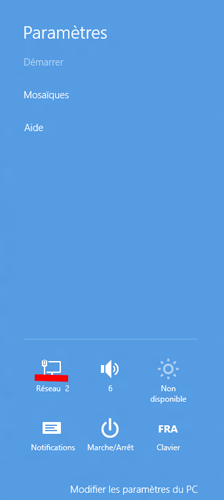
4 > Cliquez ensuite sur le nom de votre connexion VPN
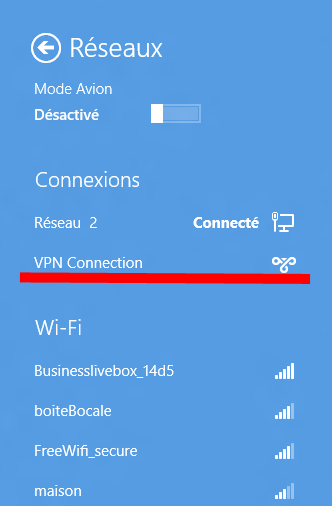
5 > Entrez ensuite votre nom d’utilisateur et votre mot de passe dans la fenêtre qui apparait et le tour est joué !
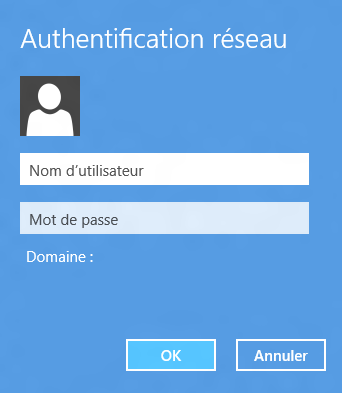
 Partageons nos connaissances
Partageons nos connaissances